1С:WebKassa В конфигурации Бухгалтерия для Казахстана, редакция 3.0 реализована возможность интеграции с онлайн ККМ WebKassa.
WebKassa является онлайн кассовым аппаратом с функцией передачи данных, зарегистрированным в Государственном реестре контрольнокассовых машин под номером 188. ККМ обеспечивает передачу данных фискальных чеков на сервер оператора фискальных данных (далее ОФД) в режиме реального времени. Механизм интеграции поддерживает основные учетные операции:
- Формирование фискального чека (продажа, возврат продажи);
- Печать Х-отчета;
- Печать Z-отчета.
Для администратора системы реализовано удобное рабочее место по настройке интеграции учетной системы с сервисом 1С:WebKassa и управлению зарегистрированными организациями, кассами ККМ, кассирами. Рабочее место доступно в разделе Администрирование по гиперссылке 1С:WebKassa.
Регистрация организации
Для начала работы с сервисом 1С:Webkassa в системе необходимо зарегистрировать организацию и первого пользователя организации. Регистрация организации осуществляется с помощью одноименной гиперссылки Регистрация организации в рабочем месте 1С:Webkassa.

Форма Регистрация организации содержит обязательные для заполнения поля, которые необходимы для регистрации организации, пользователя, подключения сервиса 1С:WebKassa.
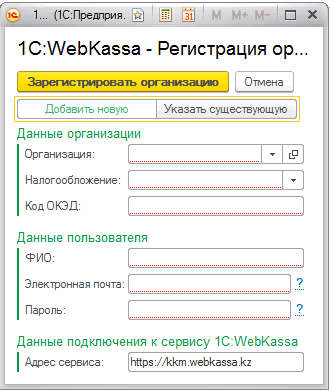
Данные организации:
- Организация – выбирается организация из справочника Организации;
- Налогообложение – из списка выбирается вид налогообложения субъекта;
- Код ОКЭД – вводится цифровое значение кода, согласно общему классификатору видов экономической деятельности.
Данные пользователя:
- ФИО – фамилия, имя, отчество первого пользователя организации;
- Электронная почта – указывается адрес электронной почты, который в дальнейшем будет использоваться для доступа к сервису 1С:WebKassa;
- Пароль – указывается пароль пользователя для доступа к сервису 1С:WebKassa.
Пароль должен состоять не менее чем из 8 символов, содержать хотя бы один латинский символ в верхнем регистре (A-Z), хотя бы один латинский символ в нижнем регистре (a-z) и хотя бы один цифровой символ (0-9).
В разделе данных подключения к сервису 1С:WebKassa указывается адрес сервиса https://kkm.webkassa.kz После внесения обязательных данных в окне регистрации необходимо нажать на кнопку Зарегистрировать организацию.
После регистрации организации пользователю становятся доступными другие операции по настройке аутентификации с сервисом 1С:Webkassa.
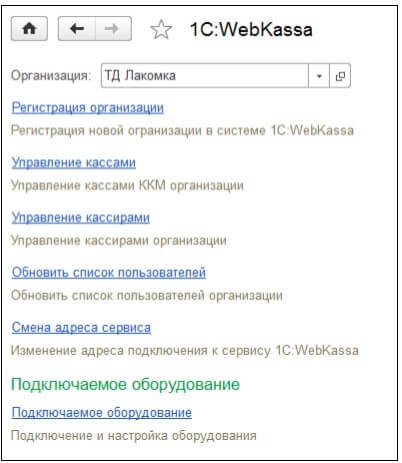
Управление кассами
Управление кассами организации, зарегистрированными в сервисе 1С:WebKassa осуществляется из специального рабочего места, открываемого по гиперссылке Управление кассами в панели 1С:WebKassa. При открытии формы Управление кассами пользователю необходимо будет выполнить аутентификацию в сервисе 1С:WebKassa с помощью логина и пароля, полученного при регистрации кассира или регистрации организации.
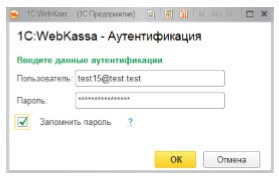
Установка флага Запомнить пароль позволит сохранить указанный пароль в системе до завершения сеанса и исключить повторное появление окна аутентификации при каждом обращении к сервису 1С:WebKassa.
После аутентификации пользователя открывается форма 1С: WebKassa – Управление кассами.
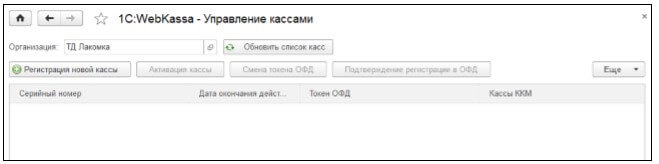
Регистрация новой кассы
Регистрация новой кассы производится через одноименную команду. В открывшейся форме регистрации пользователю необходимо указывать регистрационный номер программного продукта 1С с действующей подпиской на информационно технологическое сопровождение и выбрать подключаемое оборудование из соответствующего справочника.
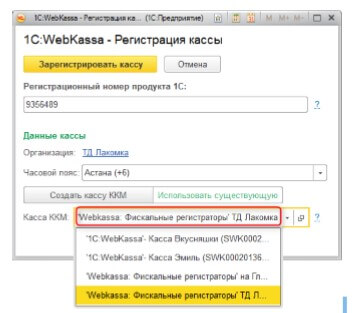
После регистрации кассы в сервисе 1С:WebKassa в подключаемом оборудовании будет сохранен серийный номер кассы ККМ, полученный с сервиса 1С:WebKassa. Выполнить регистрацию кассы с помощью кнопки Зарегистрировать кассу.
После успешной регистрации касса появится в форме Управления кассами и c привязкой к серийному номеру. В форме Управление кассами для каждой зарегистрированной кассы ККМ доступно сохранение регистрационной карточки кассы ККМ для регистрации кассы в органах государственных доходов и для заключения договора с ОФД.
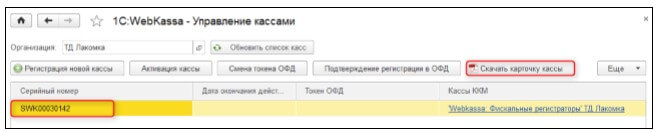
Подтверждение регистрации на сайте ОФД (Казахтелеком)
После регистрации кассы ККМ в органах государственных доходов и заключения договора с ОФД пользователю необходимо для кассы, зарегистрированной в сервисе 1С:WebKassa, указать регистрационный номер, идентификационный номер и токен ОФД, тем самым подтвердив регистрацию кассы в государственных органах.
Подтверждение регистрации кассы в органах государственных доходов и на сервере ОФД выполняется командой Подтверждение регистрации в ОФД в форме Управление кассами. В форме указываются регистрационные данные, полученные на предыдущем шаге.
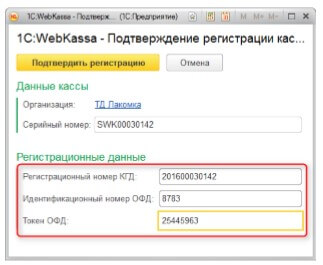
По нажатию на кнопку Подтвердить регистрацию регистрационные данные кассы передаются в сервис 1С:WebKassa. В случае неуспешной обработки запроса будет выведено сообщение, содержащее описание ошибки.
Активация кассы
Активация кассы представляет собой процесс активации кассы лицензией. Для активации кассы используются номер из активационной карты (лицензии), секретный активационный код (скретч код), а также ИИН/БИН партнера 1С, который обслуживает данную кассу или БИН компании 1С.
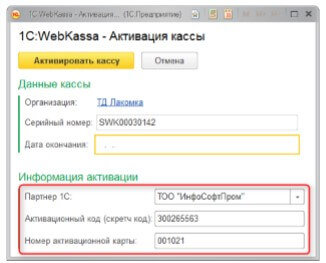
По команде Активировать кассу касса будет активирована в сервисе 1С:WebKassa и пользователю будет выведено соответствующее сообщение. В случае неуспешной обработки запроса будет выведено сообщение, содержащее описание ошибки. После подтверждения регистрации кассы в ОФД и активации кассы лицензией становится доступным проведение операций по данной кассе.
Смена токена
Токен ОФД представляет собой сменяемый ключ обмена данными с сервером ОФД. Сервер ОФД может возвращать измененный токен ОФД в ответ на запросы. Токен ОФД может изменяться пользователем вручную в личном кабинете на сайте ОФД. В таком случае необходимо выполнить изменение токена ОФД в сервисе 1С:Webkassa.
Смена токена в сервисе 1С:WebKassa выполняется в специальной форме, открываемой по команде Смена токена ОФД в форме Управление кассами. В форме необходим указать новый токен и нажать на кнопку Изменить токен ОФД.
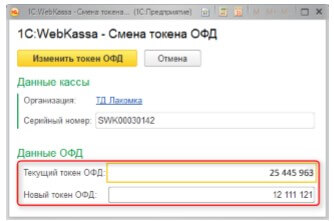
Регистрация кассира
Регистрация кассира позволяет клиентам регистрировать для своей организации новых пользователей (кассиров), которые будут иметь возможность работы с кассой (доступ к одной или нескольким кассам). Для выполнения регистрации нового пользователя
(кассира) в форме Регистрация кассира необходимо заполнить данные кассира и выделить кассы ККМ, к которым будет иметь доступ регистрируемый кассир.
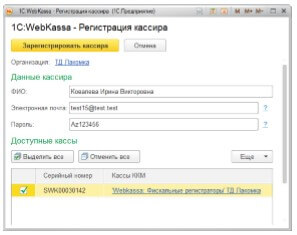
Смена пароля пользователя
В панели управления сервисом 1С:WebKassa доступно изменение пароля пользователя сервиса 1С:WebKassa по гиперссылке Смена пароля пользователя.
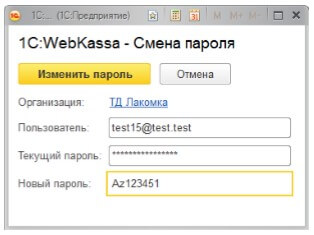
Смена адреса сервиса
В случае изменения адрес подключения к сервису 1С:WebKassa необходимо указать новый адрес сервиса в специальной форме Смена адреса. Форма открывается по гиперссылке Смена адреса сервиса в панели управления сервисом 1С:WebKassa.
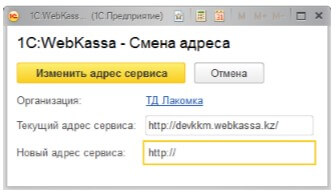
Настройки подключаемого оборудования для работы с WebKassa
Подключаемое оборудование регистрируется в рабочем месте Подключение и настройка оборудования (раздел Администрирование – Подключаемое оборудование). Перед подключением нового оборудования в списке Подключаемое оборудование необходимо установить переключатель на тип оборудования Фискальный регистратор. Далее с помощью команды Создать добавить новый экземпляр подключаемого оборудования и из списка драйверов оборудования выбрать вариант «Webkassa: Фискальные регистраторы».
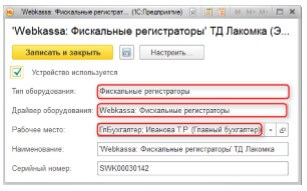
После заполнения необходимых полей, для сохранения указанных данных, нажать на кнопку Записать и закрыть.
Для созданного экземпляра подключаемого оборудования можно задать дополнительные параметры обработчика драйвера по кнопке Настроить в списке подключаемого оборудования в рабочем месте Подключение и настройка оборудования.
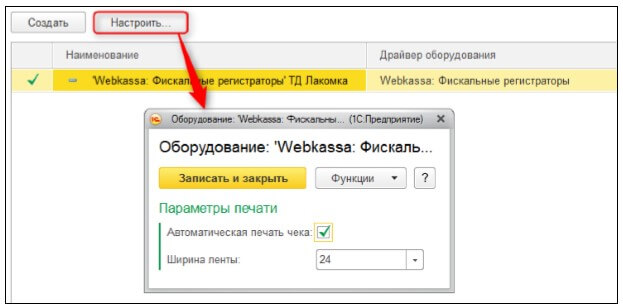
Дополнительные параметры экземпляра подключаемого оборудования:
- Автоматическая печать чека – позволяет настроить автоматическую печать фискальных чеков по результатам проведения операций на принтере, выбранном в настройках операционной системы в качестве принтера по умолчанию.
- Ширина ленты – позволяет указать ширину строки печатаемого чека.
Работа пользователя в первичном учетном документе
После выполнения всех настроек можно приступать к оформлению операций с помощью сервиса 1С:Webkassa в конфигурации Бухгалтерия для Казахстана. В рамках типовой конфигурации реализована печать чека при отражении следующих операций: оплаты от покупателя (документ Приходный кассовый ордер), возврата денежных средств покупателю (документ Расходный кассовый ордер), печати X и Z – отчетов (раздел Банк и касса – Управление фискальным регистратором). Рассмотрим пример работы с сервисом 1С:Webkassa на примере отражения операции поступления оплаты от покупателя. После проведения документа Приходный кассовый ордер с видом операции Оплата от покупателя производится печать чека с помощью командной кнопки Напечатать чек, после нажатия на которую, появляется окно выбора фискального устройства.
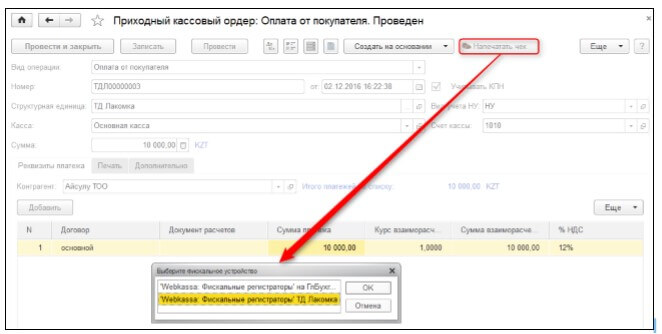
После выбора фискального устройства выходит окно аутентификации пользователя, где необходимо указать пользователя и пароль. Окно аутентификации отображается при каждой операции, выполняемой с подключением оборудования (пробитие чека, печать X и Z — отчетов), если не был установлен флаг Запомнить пароль.
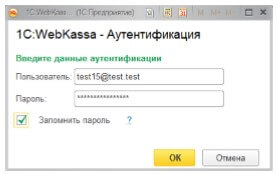
Команда Напечатать чек по данным документа формирует запрос в сервис 1С:WebKassa для регистрации фискального чека.
В случае успешного выполнения операции чек будет
отправлен на принтер, если в настройках подключаемого оборудования установлен флаг Автоматическая печать чека.
Внимание! Если у вас остались вопросы или что-то не получилось, будем рады оказать Вам персональную техническую помощь. Заполните заявку и наш специалист свяжется с вами.

